以下是一个简单的图解,展示了如何将音响连接到电脑主机: **图解步骤**: **第一步**: 找到电脑主机背面的音频输出接口,通常标记为“Line Out”或“Speaker Out”。 **第二步**: 将音响的音频输入接口与电脑主机的音频输出接口通过音频线相连接。注意接口的颜色和标识,确保正确连接。 **第三步(仅适用于USB连接)**: 如果您的音响支持USB连接,将USB线的一端插入电脑主机的USB接口,另一端插入音响的USB接口。 **第四步**: 完成上述步骤后,您已经成功将音响连接
一、文章标题
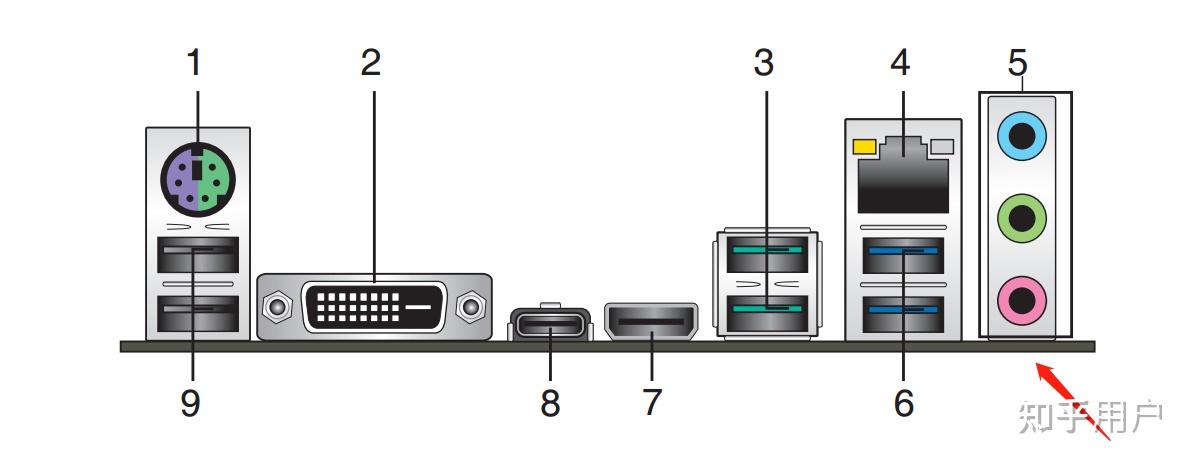
音响如何连接电脑主机图解

二、文章内容

在数字化时代,电脑主机与音响的连接已经成为我们日常生活中的一部分。无论是工作还是娱乐,音响的音质和连接方式都至关重要。下面,我们将通过图文并茂的方式,详细介绍如何将音响连接到电脑主机。
1. 准备工具
在开始之前,我们需要准备一些工具。首先是音响和电脑主机,然后是一根连接线,通常是一根音频线或USB线。确保您的音响和电脑主机都已开启并处于待机状态。
2. 音频线连接
(1)找到电脑主机背面的音频输出接口,通常标记为“Line Out”或“Speaker Out”。
(2)将音频线的两端分别插入电脑主机的音频输出接口和音响的音频输入接口。注意接口的颜色和标识,确保正确连接。
(3)如果您的音响有多个输入接口,如CD、DVD等,您需要选择正确的接口进行连接。一般来说,音响的主输入接口是用于连接电脑主机的。
3. USB线连接
(1)如果您的音响支持USB连接,那么只需将USB线的一端插入电脑主机的USB接口,另一端插入音响的USB接口。
(2)等待系统自动识别并安装必要的驱动程序。一般来说,当您将USB线插入电脑主机时,系统会自动检测到新设备并安装驱动程序。
4. 测试连接
在完成上述步骤后,您可以播放一段音乐或视频来测试音响是否已成功连接到电脑主机。如果一切正常,您应该能够听到声音从音响中传出。
5. 注意事项
(1)确保连接线的质量良好,避免因线缆问题导致音质损失或连接不稳定。 (2)在连接过程中,注意接口的方向和颜色标识,确保正确连接。 (3)如果遇到连接问题或声音问题,请检查连接线是否插紧、接口是否损坏或尝试更换其他接口进行连接。
以上就是关于如何将音响连接到电脑主机的详细步骤。通过图解和文字描述的方式,希望能够帮助您轻松完成连接并享受高质量的音质体验。
幻易云高防服务器 857vps.cn 杭州服务器 温州bgp 浙江bgp温州电信 镇江电信 镇江物理机香港服务器 韩国服务器























